Jak utworzyć nowe konto e-mail Outlook.com
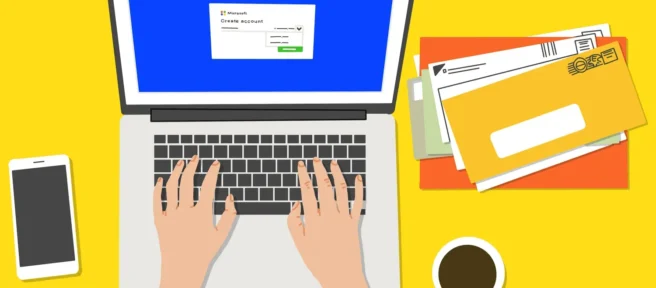
Co wiedzieć
- Przejdź do ekranu rejestracji Outlook.com i wybierz opcję Utwórz bezpłatne konto. Następnie postępuj zgodnie z instrukcjami, aby założyć konto.
- Zasubskrybuj platformę Microsoft 365, aby odblokować funkcje premium, w tym 1 TB przestrzeni dyskowej i domenę niestandardową.
- Pobierz aplikację komputerową i mobilną Microsoft Outlook, aby zsynchronizować pocztę na wszystkich swoich urządzeniach.
W tym artykule wyjaśniono, jak utworzyć konto e-mail programu Outlook. Instrukcje dotyczą usługi Outlook.com.
Jak utworzyć nowe konto e-mail Outlook.com
Dzięki bezpłatnemu kontu Outlook.com możesz uzyskiwać dostęp do poczty e-mail, kalendarza, zadań i kontaktów z dowolnego miejsca z dostępem do Internetu. Gdy wszystko będzie gotowe do otwarcia nowego konta e-mail w usłudze Outlook.com:
- Otwórz przeglądarkę internetową, przejdź do ekranu rejestracji Outlook.com i wybierz opcję Utwórz bezpłatne konto.
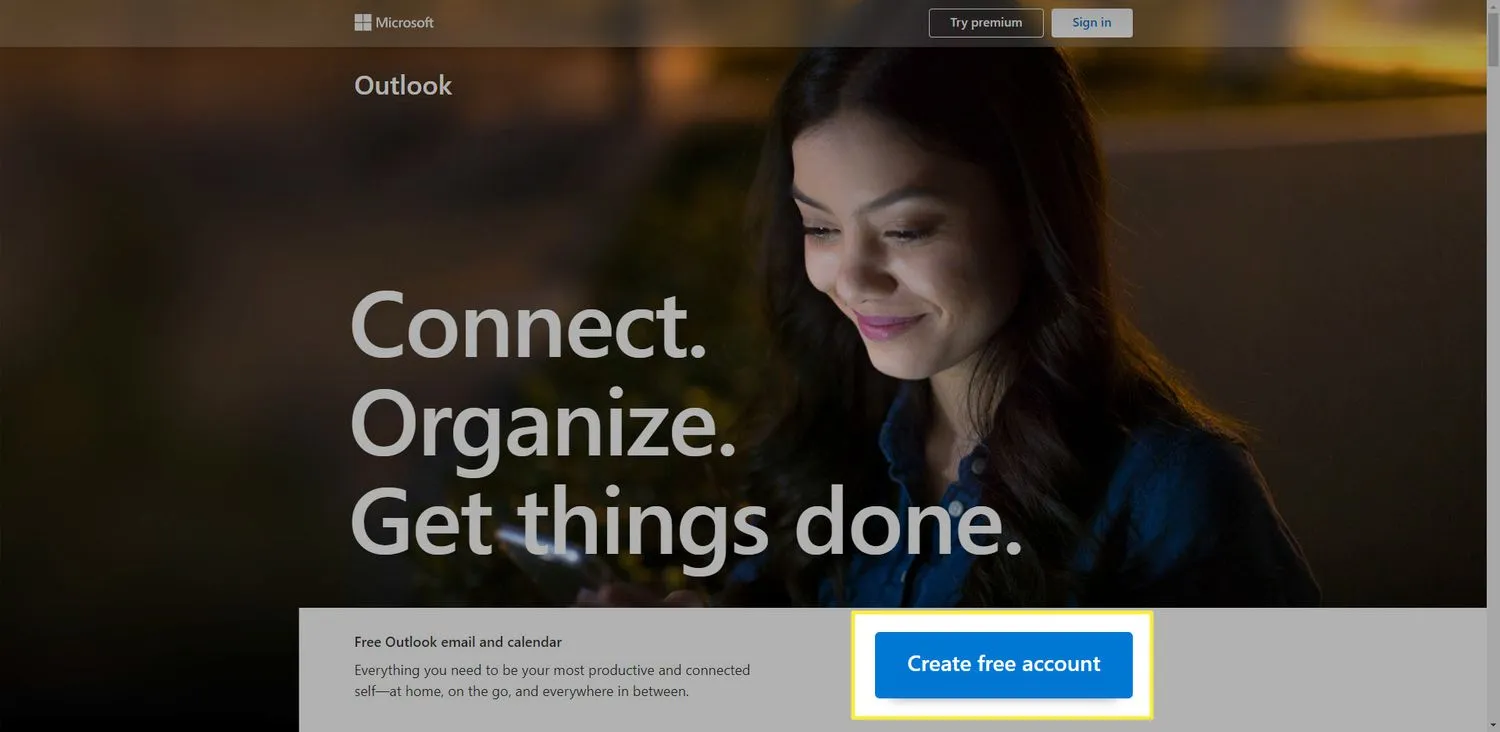
- Wprowadź nazwę użytkownika — część adresu e-mail, która znajduje się przed @outlook.com.
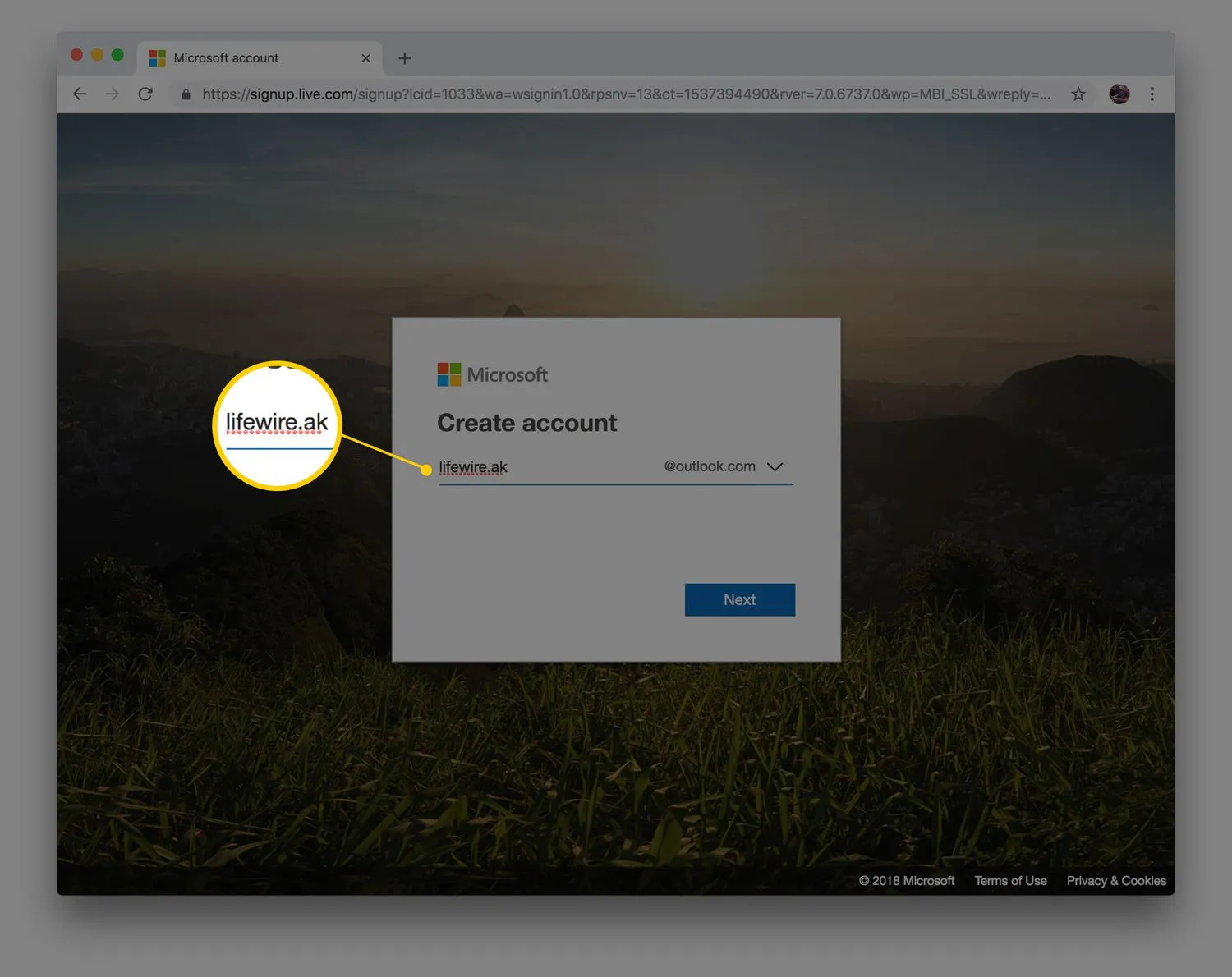
- Wybierz strzałkę rozwijaną po prawej stronie pola nazwy użytkownika, aby zmienić domenę z domyślnej perspektywy.com na hotmail.com, jeśli wolisz adres Hotmail. Następnie wybierz Dalej.
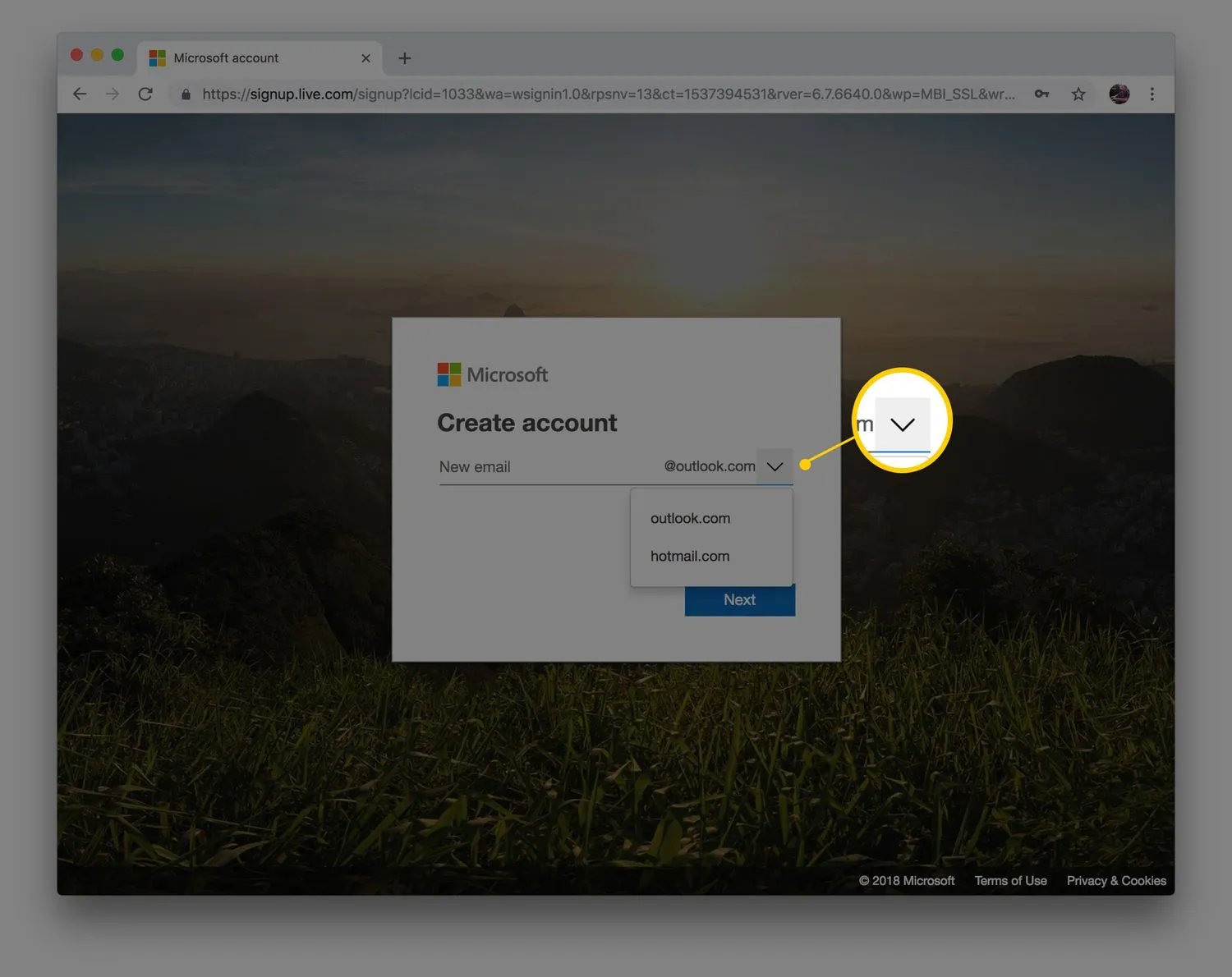
- Wprowadź hasło, a następnie wybierz Dalej.
Utwórz silne hasło, które będzie łatwe do zapamiętania i trudne do odgadnięcia przez innych.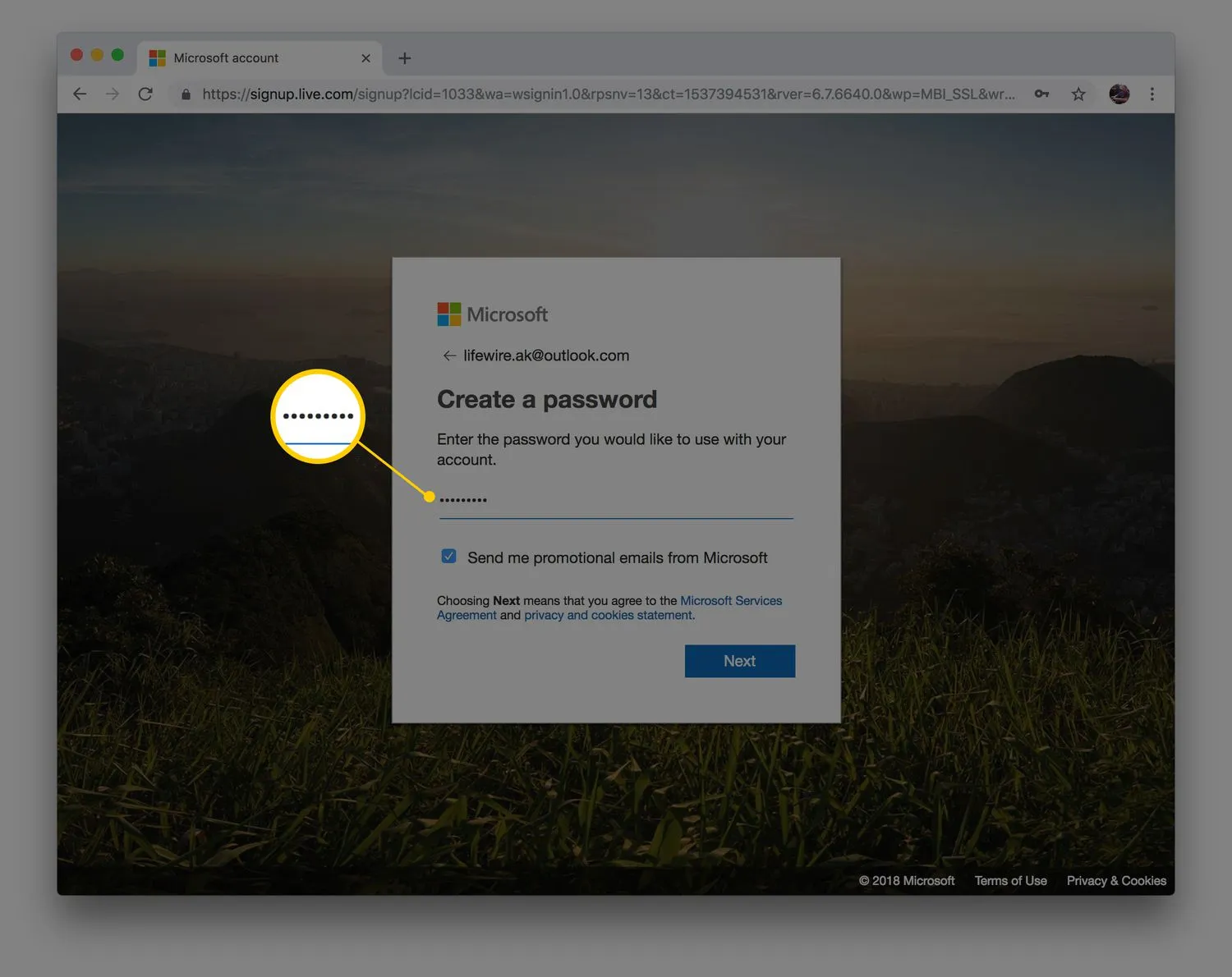
- Wprowadź swoje imię i nazwisko w odpowiednich polach, a następnie wybierz Dalej.
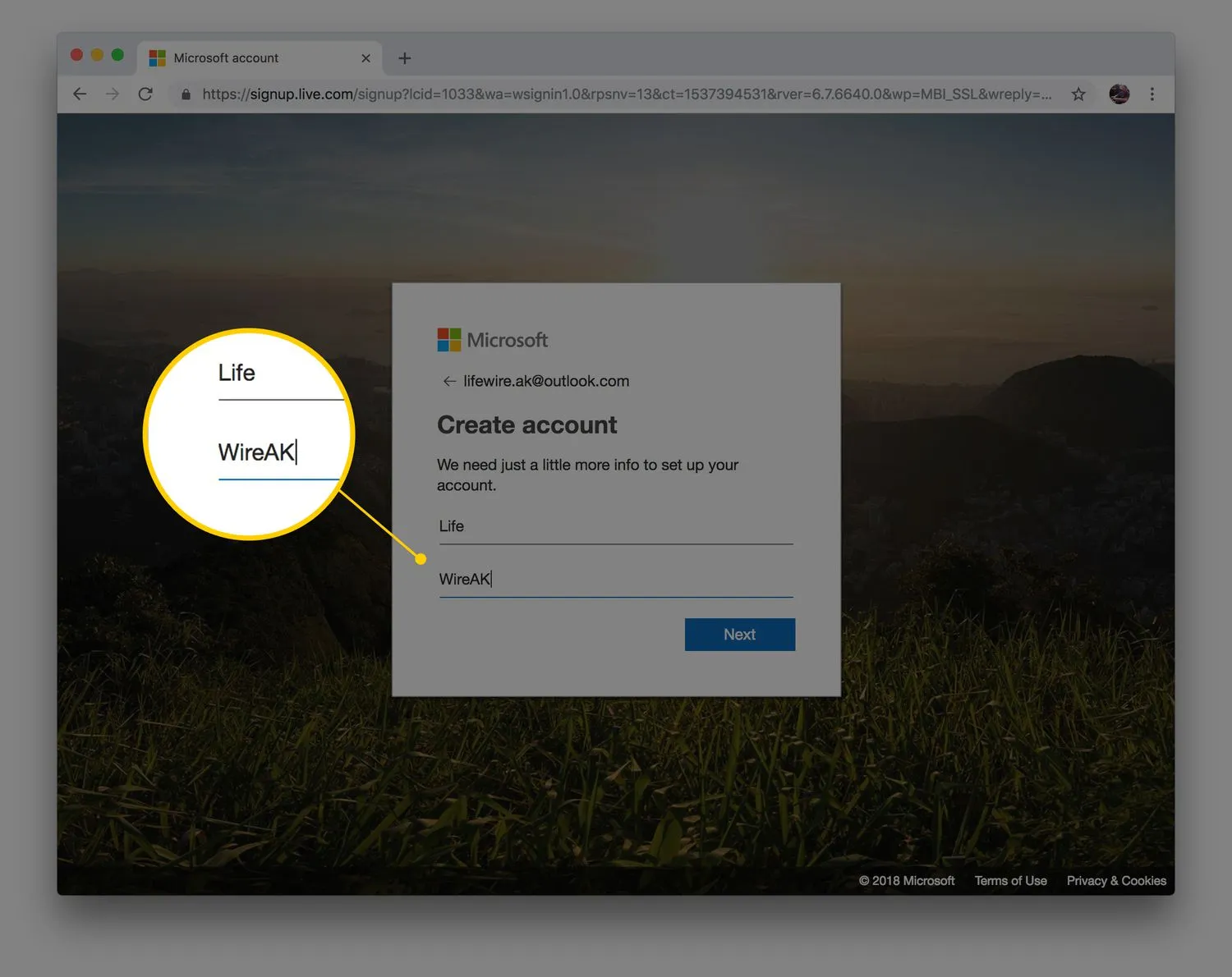
- Wybierz swój kraj/region, wprowadź swoją datę urodzenia, a następnie wybierz Dalej.
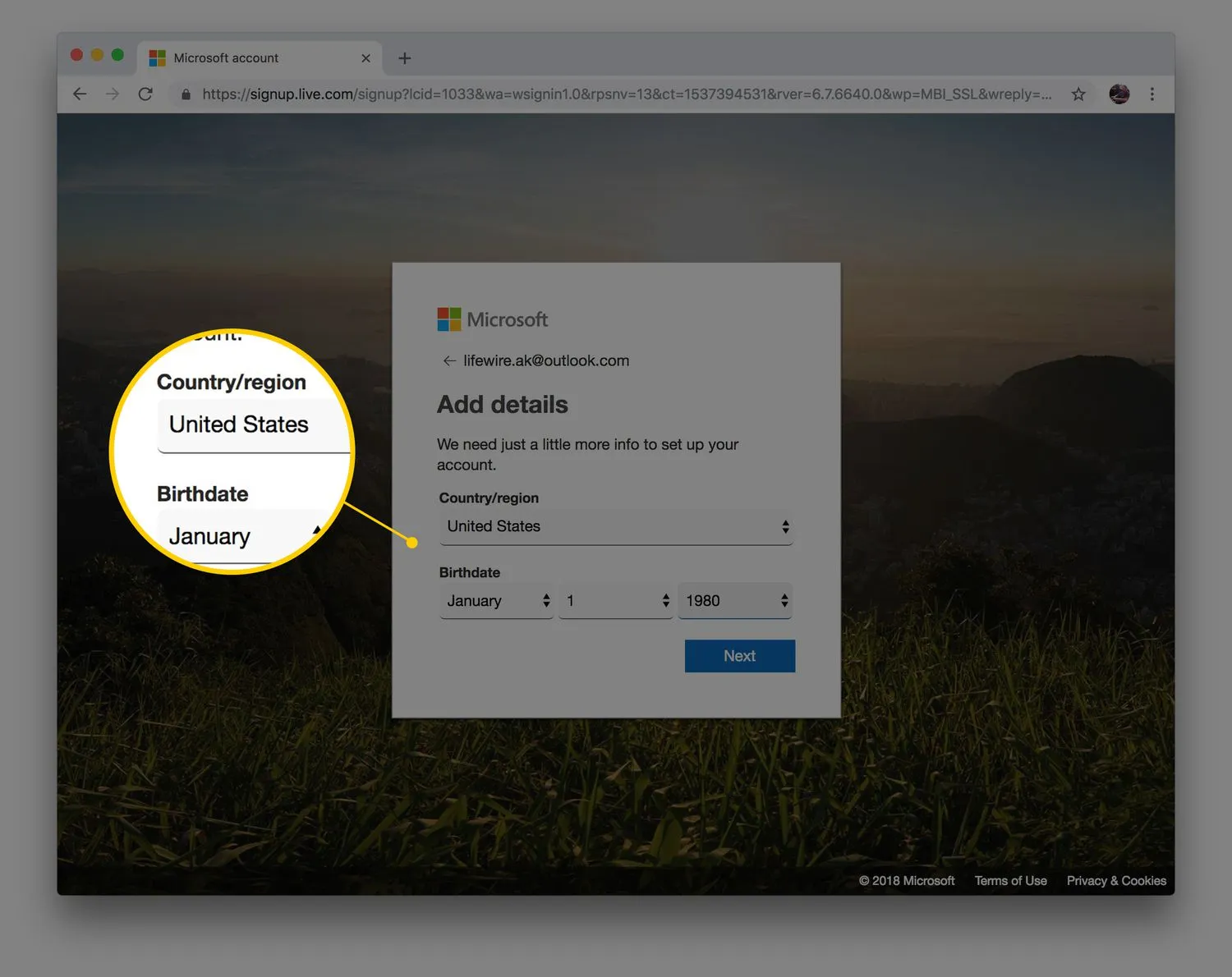
- Wprowadź znaki z obrazu CAPTCHA, a następnie wybierz Dalej.
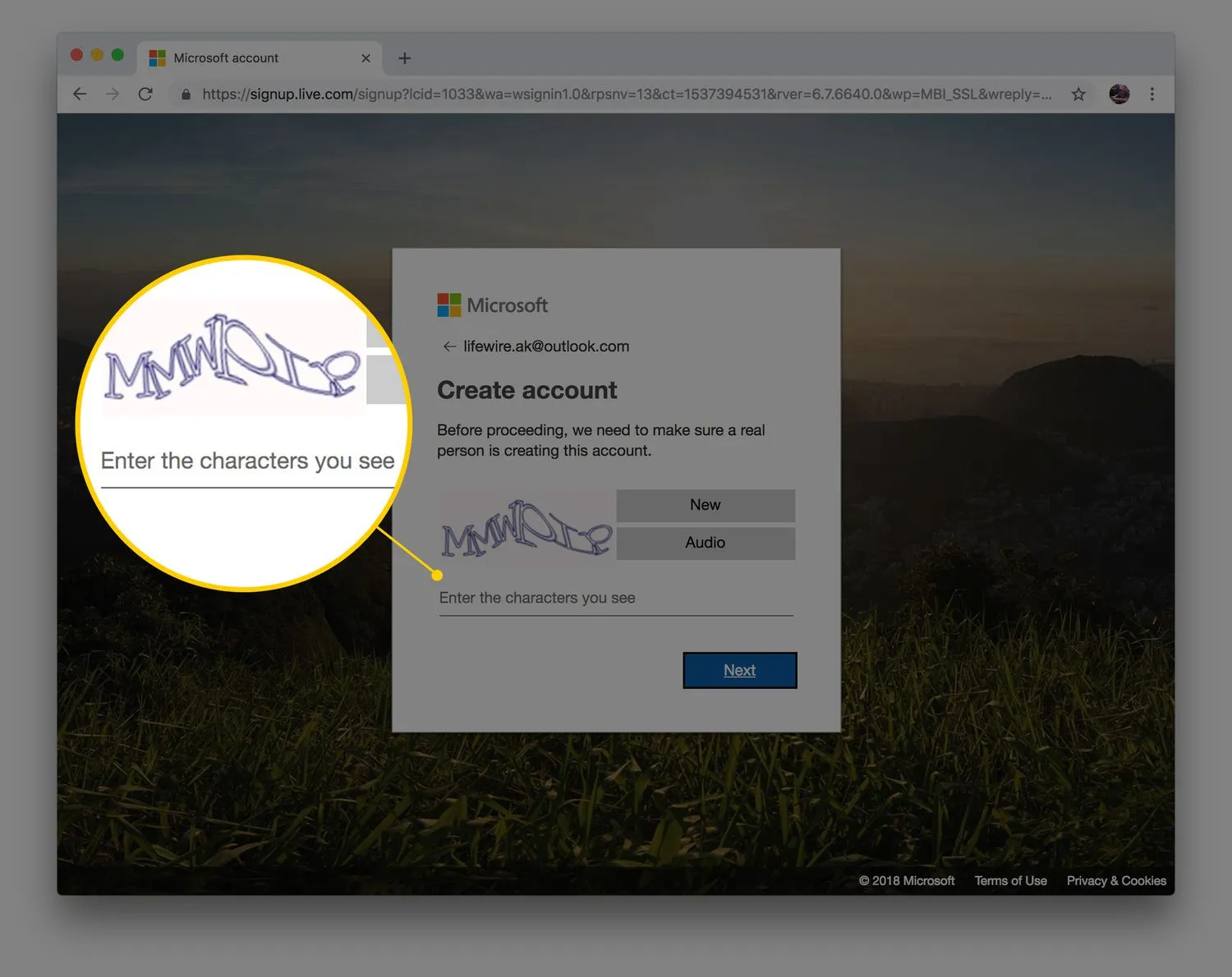
- Program Outlook skonfiguruje Twoje konto i wyświetli ekran powitalny.
- Możesz teraz otworzyć swoje nowe konto Outlook.com w sieci Web lub skonfigurować dostęp w programach poczty e-mail na komputerach i urządzeniach przenośnych.
Funkcje usługi Outlook.com
Konto e-mail Outlook.com oferuje wszystkie funkcje, których oczekujesz od klienta poczty e-mail. Dodatkowo zawiera:
- Skoncentrowana skrzynka odbiorcza na najważniejsze e-maile.
- Przesuwaj gesty, aby archiwizować i usuwać wiadomości.
- Możliwość zaplanowania powrotu wiadomości do skrzynki odbiorczej o określonej godzinie.
- Opcja przypinania ważnych wiadomości na górze skrzynki odbiorczej.
- Funkcje formatowania tekstu umożliwiające personalizację wychodzących wiadomości e-mail.
Outlook dodaje również trasy podróży i plany lotów z wiadomości e-mail do Twojego kalendarza. Dołącza pliki z Google Drive, Dropbox, OneDrive i Box. Możesz nawet edytować pliki Microsft Office bezpośrednio w swojej skrzynce odbiorczej.
Aplikacje mobilne Outlooka
Pobierz aplikacje Microsoft Outlook na Androida i iOS i korzystaj z konta Outlook.com na swoim urządzeniu mobilnym. Usługa Outlook.com jest wbudowana w telefony z systemem Windows 10.
Aplikacje mobilne obejmują większość funkcji dostępnych z internetowym kontem Outlook.com, w tym skoncentrowaną skrzynkę odbiorczą, możliwość udostępniania, przesuwanie w celu usuwania i archiwizowania wiadomości oraz wydajne wyszukiwanie. Możesz także wyświetlać i dołączać pliki z OneDrive, Dropbox i innych usług bez konieczności pobierania ich do telefonu.
Outlook.com kontra Hotmail.com
Microsoft kupił Hotmail w 1996 roku. Usługa e-mail przeszła kilka zmian nazw, w tym MSN Hotmail i Windows Live Hotmail. Ostatnia wersja Hotmaila została wydana w 2011 roku. Outlook.com zastąpił Hotmaila w 2013 roku. W tym czasie użytkownicy Hotmaila mieli możliwość zachowania swoich adresów e-mail Hotmail i używania ich z Outlook.com. Nadal można uzyskać nowy adres e-mail Hotmail.com podczas procesu rejestracji w usłudze Outlook.com.
Co to jest Premium Outlook?
Premium Outlook był samodzielną, płatną wersją programu Outlook. Firma Microsoft wycofała Premium Outlook pod koniec 2017 r., ale dodała funkcje premium do aplikacji klasycznej Outlook, która jest zawarta w Microsoft 365.
Każdy, kto subskrybuje pakiety oprogramowania Microsoft 365 Home lub Microsoft 365 Personal, otrzymuje program Outlook z funkcjami premium w ramach pakietu aplikacji. Korzyści z programu Outlook dla Microsoft 365 obejmują:
- Skrzynka pocztowa o pojemności 1 TB na użytkownika.
- Ulepszone skanowanie złośliwego oprogramowania.
- Skrzynka odbiorcza bez reklam.
- Skład e-maili offline i możliwości automatycznej synchronizacji.
- Domena niestandardowa.
- Jak cofnąć wysłanie wiadomości e-mail w programie Outlook? Aby odwołać wiadomość w programie Outlook, przejdź do folderu Skrzynka nadawcza i otwórz wysłaną wiadomość. Na karcie Wiadomość wybierz Akcje > Odwołaj tę wiadomość. Nie możesz przywołać wiadomości e-mail programu Outlook we wszystkich okolicznościach.
- Jak zaplanować wiadomość e-mail w programie Microsoft Outlook? Aby zaplanować wiadomość e-mail w programie Outlook, utwórz wiadomość e-mail, a następnie przejdź do opcji. W obszarze Więcej opcji wybierz opcję Opóźnij dostawę. W sekcji Właściwości wybierz opcję Nie dostarczaj przed i wybierz datę i godzinę, a następnie wróć do wiadomości e-mail i wybierz opcję Wyślij.
- Jak skonfigurować podpis e-mail w Outlooku? Aby utworzyć podpis w Outlooku, przejdź do Plik > Opcje > Poczta > Podpisy. Aby utworzyć podpis w usłudze Outlook.com, przejdź do opcji Ustawienia > Wyświetl wszystkie ustawienia programu Outlook > Poczta > Utwórz i odpowiedz. W sekcji Podpis wiadomości e-mail utwórz i sformatuj podpis, wybierz opcję automatycznego dodawania podpisu, a następnie wybierz opcję Zapisz.



Dodaj komentarz